原理
参考链接:https://www.bbsmax.com/A/LPdolbwyz3/
直接在Ubuntu里修改时,gparted在磁盘分区前标注小钥匙(不能改动任意分区,只能将多余容量分给临近的磁盘分区)
所以只能在系统外对分区进行更改,下载gparted的磁盘镜像,在系统引导时进入gparted镜像工具(全默认参数进入),这时可以对任意分区进行修改。
gparted的磁盘镜像下载地址:https://downloads.sourceforge.net/gparted/gparted-live-1.4.0-6-amd64.iso
具体细节
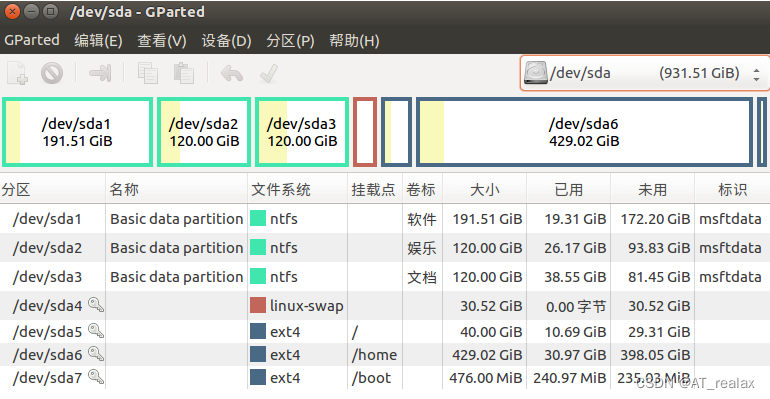
在Ubuntu系统中有小钥匙
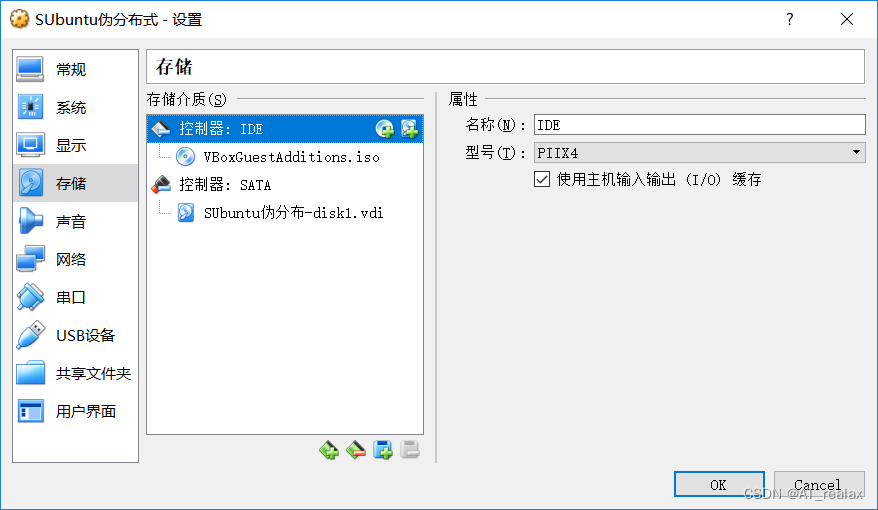
点击设置里的存储
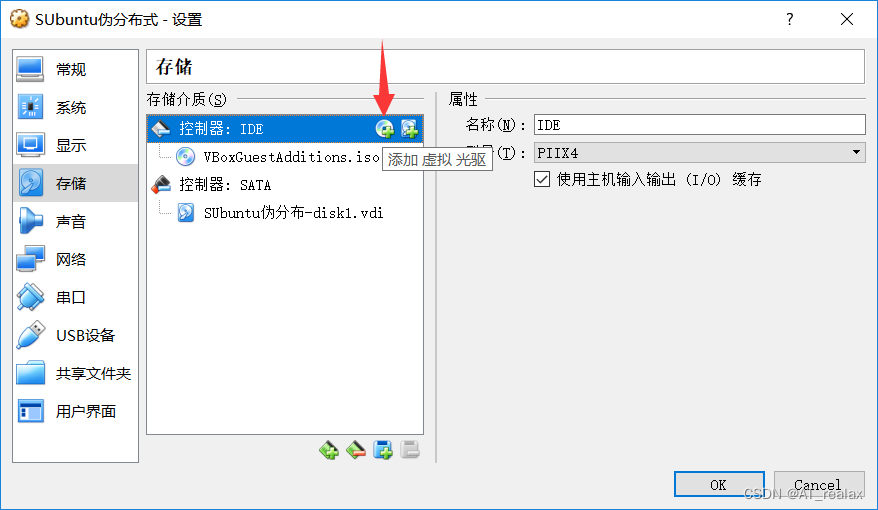
选择添加虚拟光驱
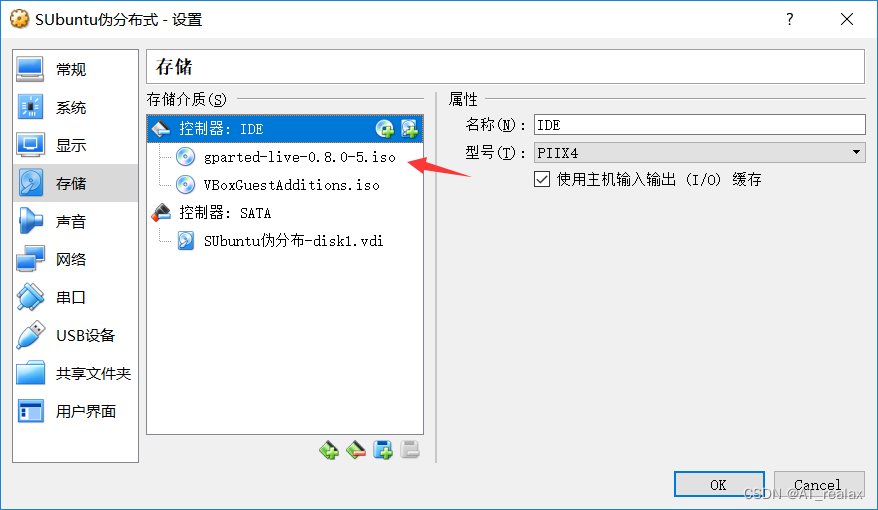
可以看到已经装进去了

然后启动虚拟机,在这个界面出现前按几下esc键,就可以进入安装界面
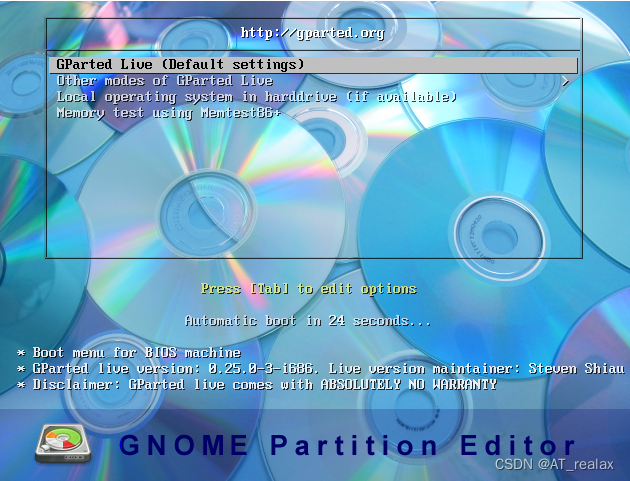
会进入如下界面,选择第一项,就是有(Default setting)的,一路enter就行
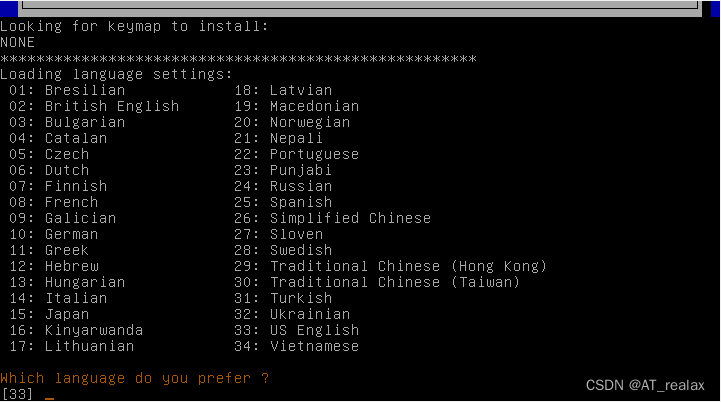
这可以选中文,中文代码26,英文代码33(默认值)
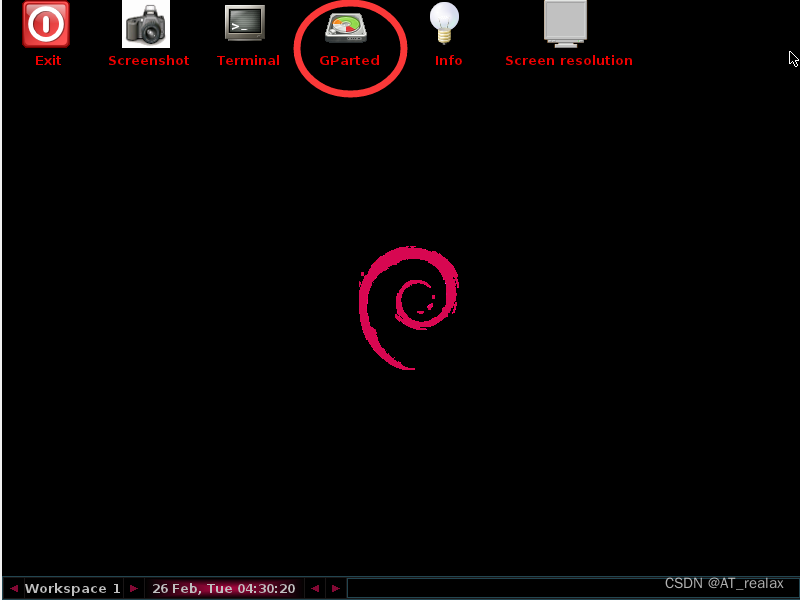
选择红圈的,就进入熟悉的gparted界面对磁盘分区进行修改
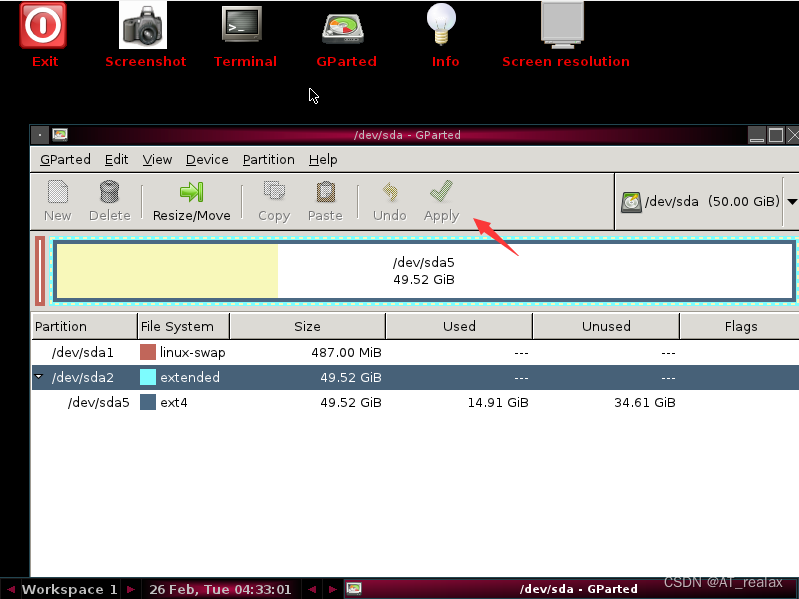
修改完成后一定要进行apply,确认更改
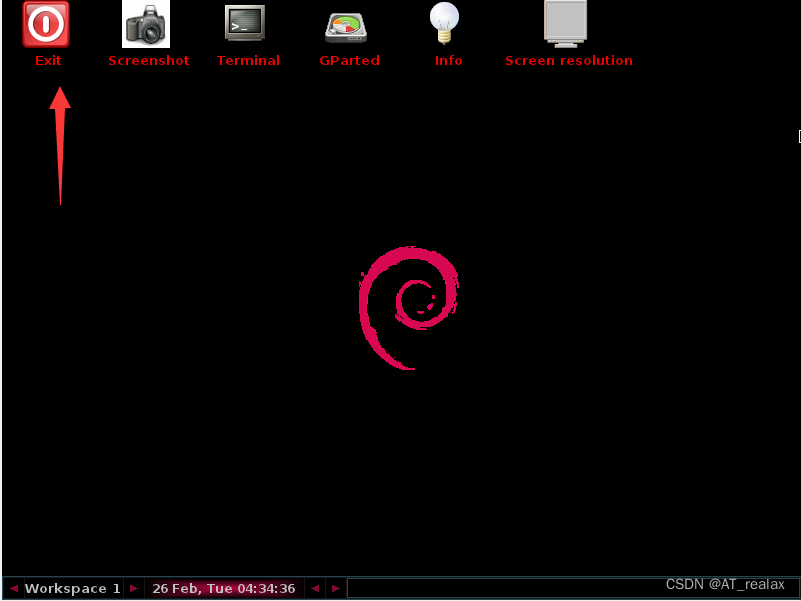
然后点击左上角红色图标,选择shutdown退出即可
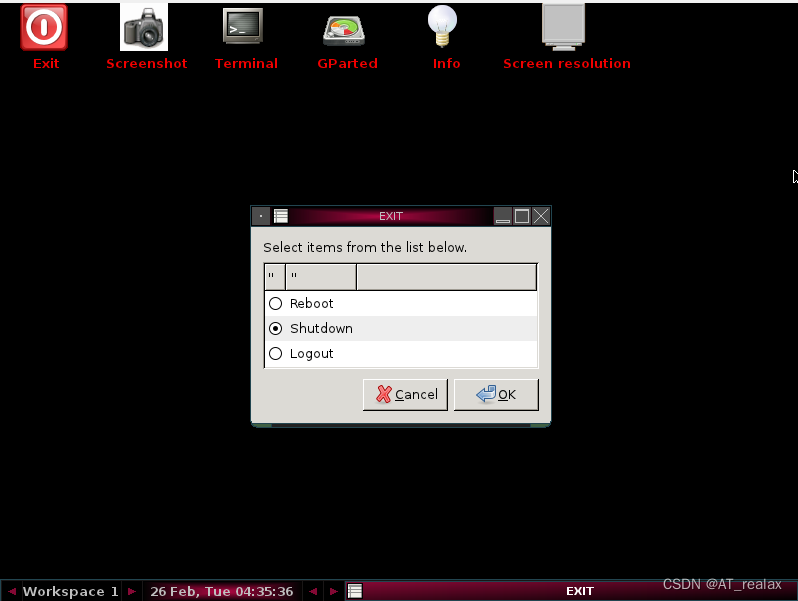




















 2759
2759











 被折叠的 条评论
为什么被折叠?
被折叠的 条评论
为什么被折叠?








